Configurar uma implantação escalável do servidor de relatório em modo nativo
Aplica-se a: SQL Server Reporting Services Edição Enterprise (2017 e posterior)
Servidor de Relatórios do Power BI
O modo nativo do Reporting Services oferece suporte a um modelo de implantação escalável que permite executar várias instâncias do servidor de relatório que compartilham um único banco de dados do servidor de relatório. As implantações em expansão são usadas para aumentar a escalabilidade dos servidores de relatório para manipular mais usuários simultâneos e cargas maiores de execução de relatório. Elas também podem ser usadas para dedicar servidores específicos para processar relatórios interativos ou agendados.
Importante
Para o Servidor de Relatórios do Power BI, é necessário configurar a afinidade do cliente (às vezes chamada de sessões adesivas ou de persistência) no balanceador de carga para qualquer ambiente de expansão, a fim de garantir um desempenho adequado e uma funcionalidade consistente de relatórios do Power BI (PBIX).
Para o Reporting Services do SQL Server 2016 e anteriores, os servidores de relatório do modo do SharePoint utilizam a infraestrutura de produtos do SharePoint para expansão. A expansão do modo do SharePoint é executada acrescentando mais servidores de relatório de modo do SharePoint ao farm do SharePoint. Para obter informações sobre a expansão no modo do SharePoint, confira Adicionar outro servidor de relatório a um Farm (expansão SSRS).
Observação
A integração do Reporting Services ao SharePoint não está mais disponível após o SQL Server 2016.
Uma implantação escalável é usada nos seguintes cenários:
Como um pré-requisito para o balanceamento de carga de vários servidores de relatório em um cluster de servidores. Antes de balancear a carga de vários servidores de relatório, primeiro é necessário configurá-los para compartilhar o mesmo banco de dados do servidor de relatório.
Para segmentar aplicativos de servidor de relatório em diferentes computadores, usando um servidor para processamento de relatório interativo e um segundo servidor para processamento de relatório agendado. Neste cenário, cada instância do servidor processa diferentes tipos de solicitações para o mesmo conteúdo do servidor de relatório armazenado no banco de dados do servidor de relatório compartilhado.
As implantações em expansão consistem de:
Duas ou mais instâncias do servidor de relatório que compartilham um único banco de dados do servidor de relatório.
Opcionalmente, um cluster NLB (balanceamento de carga de rede) para difundir carga de usuário interativo nas instâncias do servidor de relatório.
Ao implantar o Reporting Services em um cluster NLB, você precisa assegurar que o nome do servidor virtual NLB é usado na configuração das URLs de servidor de relatório e que os servidores estão configurados para compartilhar o mesmo estado de exibição.
O Reporting Services não participa dos clusters do Microsoft Cluster Services. No entanto, é possível criar um banco de dados do servidor de relatório em uma instância do Mecanismo de Banco de Dados que faz parte de um cluster de failover.
Para planejar, instalar e configurar uma implantação escalável, siga estas etapas:
Examine Instalar o SQL Server por meio do Assistente de Instalação (Configuração) para obter instruções sobre como instalar instâncias do servidor de relatório.
Se você estiver planejando hospedar a implantação escalável em um cluster NLB (balanceamento de carga de rede), deverá configurar o cluster NLB antes de configurar a implantação escalável. Para obter mais informações, consulte Configurar um servidor de relatório em um cluster com balanceamento de carga de rede.
Examine os procedimentos neste artigo para obter instruções sobre como compartilhar um banco de dados do servidor de relatório e associar servidores de relatório a uma expansão.
Os procedimentos explicam como configurar uma implantação escalável do servidor de relatório com dois nós. Repita as etapas descritas neste artigo para adicionar mais nós do servidor de relatório à implantação.
Use a Instalação para instalar cada instância do servidor de relatório a ser associada à implantação escalável.
Para evitar erros de compatibilidade de banco de dados ao conectar as instâncias de servidor ao banco de dados compartilhado, certifique-se de que todas as instâncias tenham a mesma versão. Por exemplo, se você criar o banco de dados do servidor de relatório usando uma instância do servidor de relatório do SQL Server 2016, todas as outras instâncias na mesma implantação também deverão ser do SQL Server 2016.
Use o Gerenciador de Configurações do Servidor de Relatório para conectar cada servidor de relatório ao banco de dados compartilhado. Você pode se conectar e configurar somente um servidor de relatório de cada vez.
Use a ferramenta Configuração do Reporting Services para concluir a expansão por meio da associação de novas instâncias do servidor de relatório à primeira instância do servidor de relatório já conectada ao banco de dados do servidor de relatório.
Use o SQL Server Reporting Services Edição Enterprise. Confira Recursos do SQL Server Reporting Services compatíveis com as edições para saber detalhes.
Instalar uma instância do SQL Server que hospedará os bancos de dados do servidor de relatório
Instalar uma instância do SQL Server em um computador que hospedará os bancos de dados do servidor de relatório. No mínimo, instale o Mecanismo de Banco de Dados do SQL Server e o Reporting Services.
Se necessário, habilite o servidor de relatório para conexões remotas. Algumas versões do SQL Server não permitem conexões remotas TCP/IP e de Pipes Nomeados. Para confirmar se conexões remotas são permitidas, use o Gerenciador de Configurações do SQL Server e exiba os parâmetros de configuração de rede da instância de destino. Se a instância remota também for uma instância nomeada, verifique se o serviço SQL Server Browser está habilitado e em execução no servidor de destino. O SQL Server Browser fornece o número da porta usado para estabelecer conexão com a instância nomeada.
Observação
As instâncias nomeadas configuráveis não estão disponíveis no SQL Server Reporting Services 2017 e posterior ou no Servidor de Relatório do Power BI. O SQL Server Reporting Services 2017 e posterior sempre usará o nome de instância SSRS. O Servidor de Relatórios do Power BI sempre será o nome de instância PBIRS.
Contas de serviço
As contas de serviço usadas para a instância do Reporting Services são importantes ao lidar com uma implantação escalável. Escolha uma das opções a seguir ao implantar as instâncias do Reporting Services.
Opção 1: todas as instâncias do Reporting Services devem ser configuradas com a mesma conta de usuário do domínio da conta de serviço.
Opção 2: cada conta de serviço individual, seja uma conta de domínio ou não, precisa receber permissões de dbadmin na instância do banco de dados do SQL Server que hospeda o banco de dados de catálogo do ReportServer.
Caso tenha definido uma configuração diferente de qualquer uma das opções acima, você poderá consultar falhas intermitentes de modificação de tarefas com o SQL Agent. Essas falhas serão mostradas como um erro no log do Reporting Services e no portal da Web ao editar uma assinatura no relatório.
An error occurred within the report server database. This may be due to a connection failure, timeout or low disk condition within the database.
O problema ocorre de modo intermitente, ou seja, apenas o servidor que criou a tarefa do SQL Agent tem direitos para exibir, excluir ou editar o item. Se você não seguir uma das opções acima, as operações terão êxito apenas quando o balanceador de carga enviar todas as solicitações dessa assinatura para o servidor que cria a tarefa do SQL Agent.
Instalar a primeira instância do servidor de relatório
Instale a primeira instância do servidor de relatório que faz parte da implantação. Ao instalar o Reporting Services, escolha a opção Instalar, mas não configurar o servidor na página Opções de Instalação do Servidor de Relatório.
Inicie a ferramenta Configuração do Reporting Services.
Configure a URL do serviço Web Servidor de Relatórios, a URL do portal da Web e o banco de dados do servidor de relatório. Para obter mais informações, confira Configurar um Servidor de Relatório (Modo Nativo do Reporting Services)
Verifique se o servidor de relatório está operacional. Para obter mais informações, confira Verificar a instalação do Reporting Services.
Instalar e configurar a segunda instância do servidor de relatório
Execute a instalação para instalar uma segunda instância do Reporting Services em outro computador ou como instância nomeada no mesmo computador. Ao instalar o Reporting Services, escolha a opção Instalar, mas não configurar o servidor na página Opções de Instalação do Servidor de Relatório.
Inicie a ferramenta Configuração do Reporting Services e se conecte à instância que você acabou de instalar.
Conecte o servidor de relatório ao mesmo banco de dados usado para a primeira instância do servidor de relatório:
Selecione Banco de Dados para abrir a página Banco de Dados.
Selecione Alterar Banco de Dados.
Selecione Escolher um banco de dados existente do servidor de relatório.
Digite o nome do servidor da instância do Mecanismo de Banco de Dados do SQL Server que hospeda o banco de dados do servidor de relatório a ser usado. Esse nome deve ser o mesmo servidor ao qual você se conectou no conjunto de instruções anterior.
Selecione Testar Conexão e escolha Avançar.
Em Banco de Dados do Servidor de Relatório, selecione o banco de dados que você criou para o primeiro servidor de relatório e escolha Avançar. O nome padrão é ReportServer. Não selecione ReportServerTempDB. Ele é usado somente para armazenar dados temporários durante o processamento de relatórios. Se a lista de bancos de dados estiver vazia, repita as quatro etapas anteriores para estabelecer uma conexão com o servidor.
Na página Credenciais, selecione o tipo de conta e as credenciais que o servidor de relatório deverá usar para se conectar ao banco de dados do servidor de relatório. Você pode usar as mesmas credenciais que as da primeira instância do servidor de relatório ou credenciais diferentes. Selecione Avançar.
Selecione Resumo e escolha Concluir.
Configure a URL do serviço WebServidor de Relatórios. Não teste a URL neste momento. Ela não pode ser resolvida até que o servidor de relatório seja associado à implantação escalável.
Configurar a URL do Portal da Web. Não teste a URL neste momento nem tente verificar a implantação. O servidor de relatório estará indisponível até que ele seja associado à implantação escalável.
Para unir a segunda instância do servidor de relatório à implantação escalável
Inicie a ferramenta Configuração do Reporting Services e conecte-se à primeira instância do servidor de relatório. O primeiro servidor de relatório já está inicializado para operações de criptografia reversível, portanto ele pode ser usado para unir instâncias adicionais do servidor de relatório à implantação escalável.
Selecione Implantação em Expansão para abrir a página Implantação Escalável. Você deve ver duas entradas, um para cada instância do servidor de relatório que está conectada ao banco de dados do servidor de relatório. A primeira instância do servidor de relatório deve estar associada. O segundo servidor de relatório deve estar “Aguardando para unir". Se não vir entradas semelhantes para a sua implantação, verifique se você está conectado ao primeiro servidor de relatório que já está configurado e inicializado para usar o banco de dados do servidor de relatório.
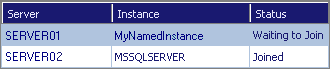
Na página Implantação em Expansão, selecione a instância do servidor de relatório que está aguardando para se unir à implantação e escolha Adicionar Servidor.
Observação
Problema: quando você tenta unir uma instância do servidor de relatório do Reporting Services à implantação escalável, pode receber mensagens de erro semelhantes a "Acesso Negado".
Solução Alternativa: Faça backup das chaves de criptografia da primeira instância do Reporting Services e restaure a chave para o segundo servidor de relatório do Reporting Services. Tente unir o segundo servidor à implantação escalável do Reporting Services.
Agora, deverá ser possível verificar que ambas as instâncias do servidor de relatório estão operacionais. Para verificar a segunda instância, você pode usar a ferramenta Configuração do Reporting Services para se conectar ao servidor de relatório e selecione a URL do Serviço Web ou a URL do Portal da Web.
Se você planeja executar os servidores de relatório em um cluster de servidores com balanceamento de carga, é necessária uma configuração adicional. Para obter mais informações, consulte Configurar um servidor de relatório em um cluster com balanceamento de carga de rede.
Conteúdo relacionado
- Configurar uma conta de serviço
- Configurar uma URL
- Criar um banco de dados do servidor de relatório no modo nativo
- Configurar URLs do Servidor de Relatório
- Configurar uma conexão de banco de dados do Servidor de Relatório
- Adicionar e remover chaves de criptografia para implantação escalável
- Gerenciar um servidor de relatórios de Modo Nativo do Reporting Services
Mais perguntas? Experimente perguntar no fórum do Reporting Services.
Comentários
Em breve: Ao longo de 2024, eliminaremos os problemas do GitHub como o mecanismo de comentários para conteúdo e o substituiremos por um novo sistema de comentários. Para obter mais informações, consulte https://aka.ms/ContentUserFeedback.
Enviar e exibir comentários de